Nos MacBook Pro sont équipés de batteries qui, jusqu’à il y a très peu de temps, toujours en peine d’assurer une autonomie qui permette de tenir une journée.
Certes, les MacBook Air tiennent le coup depuis quelques années.
Mais en ce qui concerne les machines plus puissantes, il a fallu attendre l’arrivée des Mac Silicon pour arriver à tenir cette fameuse journée de travail non relié au secteur.
Cela étant, quel que soit le modèle de nos Mac, les batteries vieillissent plus ou moins vite, et ce plus ou moins vite dépend certes de l’âge, mais aussi de la manière dont on s’occupe d’elles.
Typiquement, il n’est pas bon de laisser un portable relié en permanence au secteur avec une batterie chargée à 100%.
Apple le sait très bien, d’ailleurs, parce que le macOS gère la protection de votre batterie de manière intelligente.
Par exemple, votre Mac ne va pas remplir sa batterie pendant la nuit à plus de 80%, mais à partir de 5 heures du matin, il pousse la charge à fond parce qu’il sait que vous allez le débrancher.
Oui, ça, c’est quand tout va bien, parce que trop d’intelligence tue l’intelligence.
Cela dit, mon MacBook Air de musique est en permanence branché, je suis allé voir l’autre jour où en était sa charge: 80%, ça, c’est parfait.
Mais pour un Mac qui bouge, le système Apple est bien, mais je trouve mon Mac qui se recharge toujours à 100% quand je le connecte la journée.
Sur un Mac Intel, je veux bien, mais un Mac Silicon n’a strictement pas besoin qu’on le charge à 100%, sauf exceptions, et le laisser à 100% peut réduire sérieusement la vie de sa batterie.
C’est pour cela que j’ai installé un petit utilitaire bien sympa, à savoir AlDente Pro sur mon Mac.
Via cet utilitaire, je décide à combien je veux recharger mon Mac moi-même.
Par défaut, chez moi, c’est 80%.
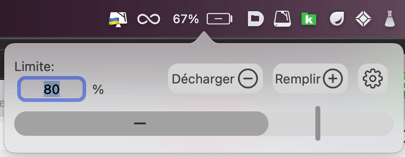
Dans le menu, vous voyez que la batterie est en train de se décharger (signe -) actuellement, et qu’il me reste 67% de charge.
La limite peut être fixée à l’aide d’un champ dédié ou en déplaçant le curseur vertical sur la jauge.
Je branche mon Mac, et je regarde ce qui se passe. Nous voyons bien que la charge est alors active.
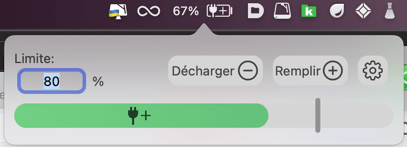
Une fois la charge atteinte, je vois ceci
Lorsque j’en suis là, AlDente va recharger la batterie jusqu’à la limite que je lui ai imposée, ici 80%.
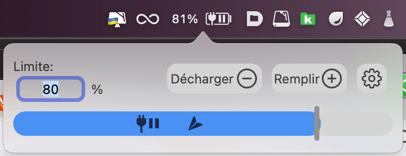
Si je veux la dépasser, je clique sur le menu, et ensuite sur « Remplir ».
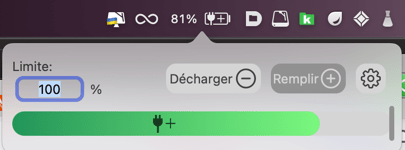
Un nouveau clic sur « Remplir » arrêtera la charge et reviendra à la limite des 80% pour la prochaine charge, une fois que votre Mac sera redescendu en dessous des 80%.
Vous avez vu, à droite des zones de dialogue, la petite roue crantée qui nous amène aux préférences importantes de ce logiciel.
Elles sont importantes.
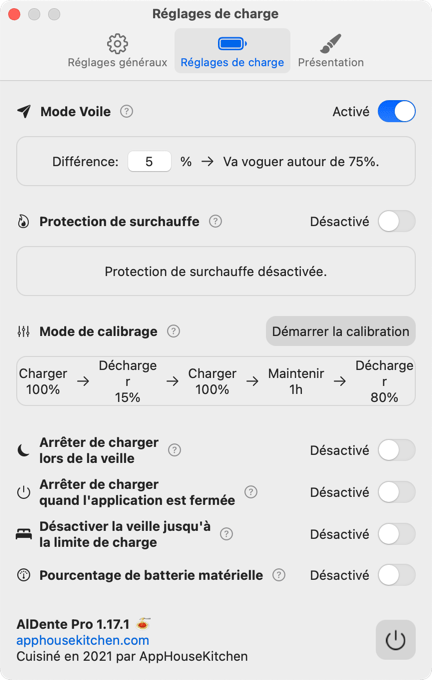
Tout en haut, le mode « Voile » (The Sailing Mode) vous permet d’éviter que votre MacBook se remette en charge dès qu’il quitte la limite.
Ici, vous pouvez le laisser travailler jusqu’à une limite inférieure (chez moi, 75%): pendant ce temps, le Mac ne se rechargera pas.
L’explication du bienfait de ce mode est donnée ici.
Plus bas, vous avez une protection contre la surchauffe.
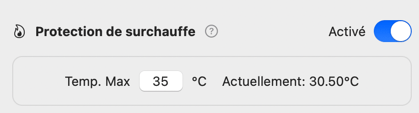
Par défaut, je ne l’active pas, mais ne pas dépasser 35% pendant la charge semble être une bonne chose lorsqu’on lit les explications données ici.
Nous trouvons ensuite le mode calibrage, que l’on est censé faire tous les 15 jours si nous laissons notre Mac la plupart du temps connecté au courant.
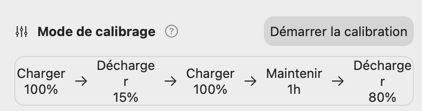
Je ne l’ai pas encore lancé, ne serait-ce parce qu’il faut tout de même travailler pendant le cycle, pour que l’ordinateur puisse descendre tout en bas de sa charge, et que je ne sais pas quand la chose va arriver avec un MacBook Pro Silicon, qui prend tellement de temps à perdre la charge, ce qui est d’ailleurs une des choses pour lesquelles je l’aime autant.
Bon, normalement, ce devrait être en fin de journée, et il pourrait se recharger le soir, mais si par hasard j’arrive à sec au moment où j’ai besoin de charge…
Bref, je vais essayer, une fois ou l’autre, mais pour l’instant, il semble que mon Mac n’en ait pas besoin, même si j’ai bien compris qu’il faudrait faire un calibrage de temps en temps ne serait-ce qu’en préventif.
Les options suivantes touchent la veille.
Normalement, les applications tierces ne peuvent intervenir pendant la veille de l’ordinateur.
Donc normalement toujours, AlDente ne peut pas empêcher l’ordinateur de se charger à 100% pendant la veille.
Il faudrait donc demander d’arrêter de charger pendant la veille.

Sauf que tout n’est pas clair pour moi. Il arrive parfois que mon ordinateur se charge à 100% quand il est en veille, c’est vrai. Mais pas toujours. Parfois, il s’arrête à 80% ou alors je le trouve à 87% le matin, alors que sans AlDente, il arrive à 100% assez rapidement.
Donc il semble qu’AlDente soit tout de même capable d’intervenir du moins partiellement lorsque l’ordinateur est en veille, mais pas toujours.
Et puis, empêcher l’ordinateur de se charger en mode veille pourrait être embêtant si vous le fermez alors qu’il ne reste que 25% de batterie, par exemple.
Donc quant à moi, je désactive cette fonction, et AlDente, depuis des mois, fait le job comme je l’entends, sachant que si une fois ou l’autre, mon ordinateur se charge à 100% sans que je l’aie demandé, ce n’est pas grave non plus.
Bien évidemment, je désactive « Arrêter de charger quand l’application est fermée », et j’ai décidé également de désactiver… la désactivation de la veille jusqu’à la limite de charge, je n’aime pas quand on empêche mon Mac de dormir, mais c’est vous qui voyez pour le vôtre.
En conclusion
Voili voilà, ne me reste plus qu’à vous dire le prix d’AlDente Pro:
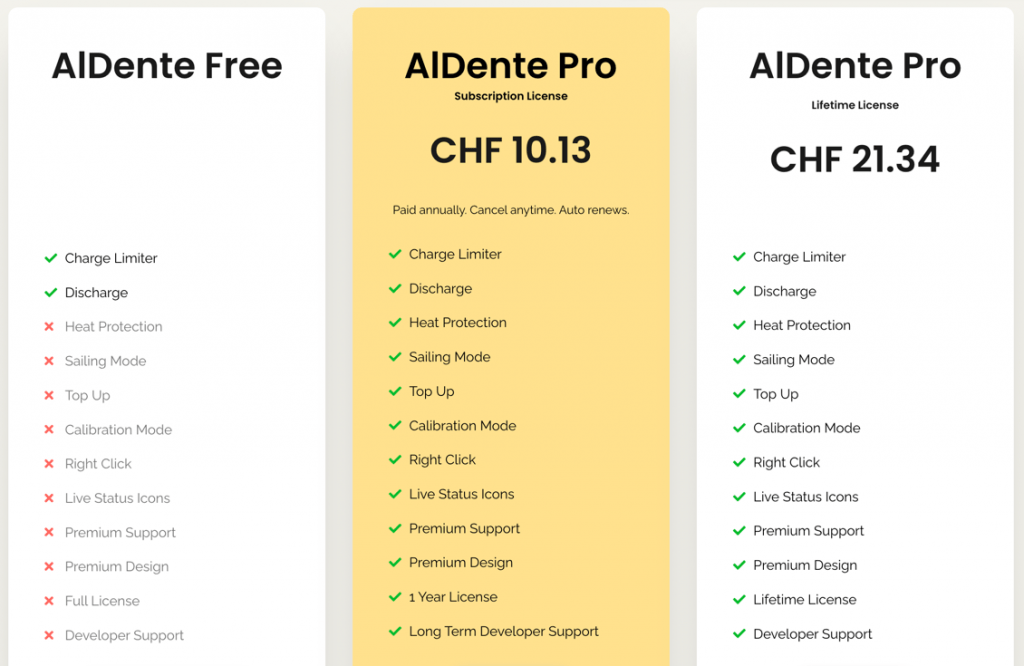
C’est bien évidemment vers la licence à vie que vous devriez vous tourner, à moins… à moins que vous n’ayez choisi l’abonnement à Setapp, dont j’ai parlé ici. Dans ce cas, AlDente Pro (lien Setapp) ne vous coûtera strictement rien de plus que ce que vous payez déjà pour ce service.
En ce qui me concerne, je trouve cet utilitaire superbe, et je l’utilise conjointement avec un autre utilitaire pour préserver ma batterie dont je vous parlerai en début de semaine prochaine.
J’ajoute enfin que j’adore l’humour qui l’entoure dans les explications pourtant pointues sur le site d’AlDente, humour que l’on retrouve même dans le nom du programme, voire de l’éditeur.


En savoir plus sur Le Blog du Cuk
Subscribe to get the latest posts sent to your email.

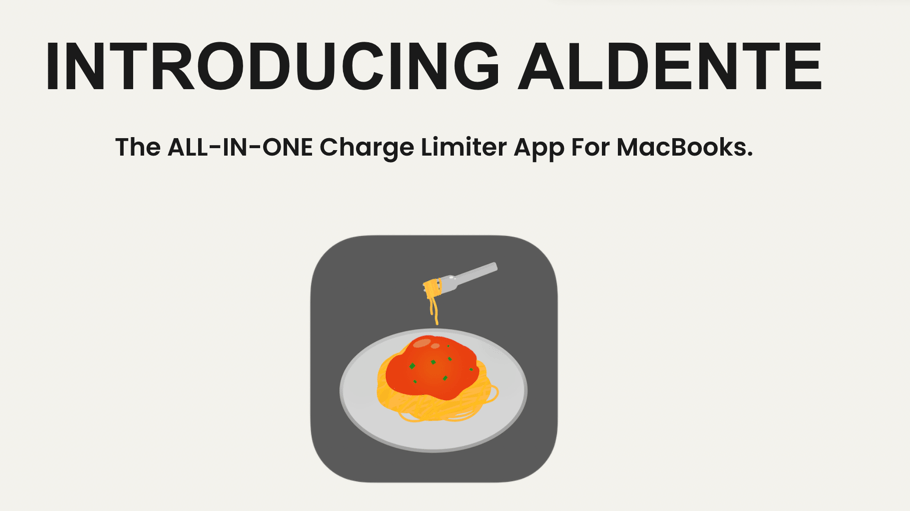
Et bien ça alors ! Cela fait maintenant 3 ans que je gère la batterie de mon vélo de cette manière et je pensais qu’il n’y avait pas d’équivalent pour mon matériel Apple… Certes, ma gestion n’est pas aussi subtile que Aldente. Néanmoins, le contrôleur de la batterie est programmé pour ne pas descendre en dessous de 20 %. Pour ce qui est de la charge, le chargeur a été programmé, et je peux choisir entre 60 % (stockage), 80 % (quotidien), 95 % (autonomie), 100 % (mode équilibrage). Merci François !
Hello Kosmike, tu vas bien depuis le temps?
Je ne sais pas ce qui s’est passé mais ton message a été supprimé pendant un moment sans que je ne fasse rien, j’espère que ce n’est pas toi qui ne voulais plus le mettre à disposition.
Je l’ai réactivé en tout cas.
Génial ton chargeur pour vélo! Tu fais comment pour le programmer, c’est prévu d’office?
Moi, je regrette énormément que la Renault Zoé ne permette pas d’arrêter la charge à 80% comme le font les Tesla par exemple.
« Typiquement, il n’est pas bon de laisser un portable relié en permanence au secteur avec une batterie chargée à 100% »Les modèles de MBP changent et la gestion de leur batterie aussi.Mon précédent MBP17 » de 2010 a fonctionné 18 h par jour, relié à un serveur de base de données jusqu’en 2013, puis 12h par jour pour mon « activité-retraitée-pas-tant-que-ça-d’ailleurs » jusqu’en 2018 quand un MBP 15″ de 2018 l’a remplacé.Le 17″ a alors rejoint ma petite fille ainée qui l’a fait fonctionner. L’an dernier, on a sorti les tournevis et une batterie neuve a pris place.Actuellement, mon MBP 15″ de 2018 est connecté à une alimentation secteur, mais MacOs gère ça. Exemple ce matin62f60865ae66e5219837c9f3.jpegCe sont les valeurs très majoritairement constatéesJ’utilise pour mes activités Pages, Safari, Mail, DeepL, SpamSieve, que le Mac considère comme non gourmande en énergie. Le Mac est connecté à un écran externe via un de ses ports, 2 autres sont occupés par 2 SSD: un pour TimeMachine, un autre stocke de la bibliographie. 2 autres disques durs de 2 To chacun sont connectés de temps à autre.Le Mac gère tout a sans que j’ai à m’en occuper.Cet AlDente parait remarquable
Le chargeur de ta Zoé utilise approximativement, comme mon Audi toujours le même temps. Le concessionnaire m’a proposé de mettre un minuteur sur l’alimentation du chargeur, limitant ainsi la charge
Salut François,
J’ai une petite question : est-ce que le logiciel prend effectivement le contrôle complètement à la place du gestionnaire apple ?
En gros quand ton portable est éteint ou en veille, est-ce que tes paramètres Aldente sont pris en compte si tu recharges ton ordinateur ? Parce que sinon, cela veut dire que tu dois toujours le laisser allumer ?
Intéressant ce petit programme !
Je n’ai pas de Macbook mais depuis quelque temps, j’arrête la recharge de l’iPhone et de l’iPad vers 80% (si je suis devant).
Quand je pense que mon macbook est systématiquement connecté au secteur tous les jours dans mes cours… je croyais que c’était positif pour la batterie !
J’utilise Aldente depuis un certain temps et j’en suis satisfait. Reste qu’il m’est impossible de savoir si ma batterie s’en porte mieux ! On verra dans un an ou deux.
Par contre je lui trouve un défaut qui fait que dans certaines circonstances je quitte Aldente. Celui-ci ne gère pas la diode du câble de chargement et moi, j’attends qu’elle passe au vert pour déconnecter du réseau électrique.
Avec Aldente je ne peux pas savoir à première vue si mon mac est chargé ou pas, la diode reste toujours orange comme s’il était toujours en chargement.
Ou alors il y a un réglage que je n’ai pas vu !
Sur MacG, on parle de cette application dans les commentaires de https://www.macg.co/logiciels/2022/08/le-nouvel-indicateur-de-batterie-dios-16-deja-porte-sur-macos-130801
Sur une borne c’est compliqué.
Mais je peux limiter le nombre de kWh sur ladite borne, ce qui implique à chaque fois un calcul.
Cela aurait été bien plus simple que Renault propose cette option.
Pas de réglage, c’est le Mac qui décide et comme il est à 80% quand il est plein (si on a fait ce réglage de 80, sinon, tout autre chiffre qu’on aura indiqué), il pense qu’il ne l’est pas (plein donc).
C’est assez normal. Le vert signifie 100%.
Oui, tant que tu restes plus ou moins fixe, et ordinateur relié au réseau, le Mac fait le travail. Quand tu es tout le temps en train de changer, il a plus de peine, et AlDente est alors très utile.
J’ai répondu à ça dans l’article.
Il y a un lien vers des explications d’AlDente, qui lui dit qu’il ne peut pas intervenir quand le Mac est en veille.
Je dis aussi qu’en ce qui me concerne, cette explication m’étonne, parce que la plupart du temps, AlDente fait le travail même quand le Mac est en mode veille.
Mais pas toujours!?
Ben non, semble-t-il.
Pour l’iPhone… je ne sais pas… Je trouve que l’autonomie est tellement importante et qu’on est tellement souvent en train de le décharger, que ça ne me fait pas plus peur que ça de le charger à 100%. Il ne reste jamais longtemps sur son chargeur d’ailleurs, jamais plus que la moitié de la nuit.
Je n’aime pas quand l’iPhone devient chaud, trop à mon avis en le laissant une partie de la nuit à charger. J’ai lu sur MacG qu’il vaut mieux recharger en filaire et le débrancher, ça userait moins la batterie .
Oui et généralement je change d’iPhone avant de batterie. Je n’ai jamais changé de batterie sur iPhone d’ailleurs et pourtant j’ai toujours mon Xs qui a 81% de capacité après bientôt 4 ans.
Le plus important est d’éviter les températures trop hautes et une décharge totale (genre laisser le Mac éteint pendant 1 an)
Le vieillissement de la batterie reste inéluctable.
Je ne sais pas, en tout cas, c’est vrai qu’il est souvent très chaud, mon iPhone, et la recharge par induction n’arrange rien.
Un peu comme nous…??
(au passage, bravo pour les réponses particulières à quasi tout tes lecteurs ?).
Donc tu écris : « le Mac décide ».
Non, tout est capteur et code, il n’y a pas de décision autonome du Mac.
De deux choses l’une : ou Apple refuse l’accès au capteur et son code, ou les développeurs d’Aldente n’ont pas vu l’intérêt de la chose.
La diode orange en permanence m’inquiète : y aurait-il un problème, «depuis ce matin il est en charge…»
Perso, j’aurais bien aimé que la diode verte me signale que le chargement est à son optimum.
Mon iPhone 12 Pro Max de janvier 21 m’indique 91% de capacité pour la batterie, donc si je la recharge à 100% c’est les 91% qui sont à 100% … là du coup je comprends mieux pourquoi il tient moins bien. Je mets ça sur la recharge par induction. Les anciens modèles ont mieux tenu la charge.
Bonjour,
Concernant Aldente, est-ce qu’il y a une nuance à faire dans les ajustements des réglages entre la puce Intel (I7) et Sillicon ? Réglages optimaux en rapport avec la chaleur, mais aussi le réglage optimal pour la recharge.
Bien hâte de vous lire
Bonjour,
Non, je ne crois pas du moins, je n’ai plus les deux.
Mais dans les informations, je ne vois rien qui parle de distinction entre les deux.
Bonjour Francois,
Voici la capture d’écran dans les réglages, d’où mon questionnement 🙂
Qu’en pensez-vous !
Marc
62fd20b423424c6240333963.png
Je ne sais pas, je n’ai pas cette option puisque je suis sur M1
62fe5a69ccaca57eb2279f27.png
N’hésitez pas à cliquer sur le petit point d’interrogation, je trouve que les explications sont très complètes.
Effectivement, j’aurais pu être un plus curieux… sans doute mon âge 😉
FAQ: Does Intel Mode Need To Be Enabled On Every Intel MacBook for AlDente to Work?
NO, Intel Mode only needs to be enabled for the special case of using AlDente in Windows.
FAQ : le mode Intel doit-il être activé sur chaque MacBook Intel pour qu’AlDente fonctionne ?
NON, le mode Intel ne doit être activé que pour le cas particulier de l’utilisation d’AlDente sous Windows. « Spécial case » étant : particulièrement en utilisant Windows avec Bootcamp
Merci pour votre aide
J’ai découvert le nom d’AlDente dans ces commentaires, et quelques jours plus tard, M. François fait cet excellent article. Parfait hasard!
Merci pour cet article, je découvre justement cet utilitaire intéressant. La possibilité de demander «remplir» est vraiment bien utile dans les veilles de journées où l’on sera beaucoup sur batterie.
Le mode «calibrage» paraît en effet assez complexe, et pas évident à effectuer si on alterne tous les jours entre batterie/secteur…
Intéressant. Je ne laisse jamais mon mac branché toute la journée. Je le laisse se vider et quand il est à moins de 10% je le recharge (ce n’est pas ma machine de travail), je le charge. Coconut Battery me dit que j’ai 92,4% de ma batterie. pas mal pour une machine qui a 5 ans et demie.
Bonjour,
Est-ce que vous savez si il existe une application équivalente sur iPhone ou iPad ?
Merci beaucoup !
Constantin
Je ne crois pas, mais depuis iOS 15 Apple fait de l’assez bon travail à ce niveau.